Клавиши для быстрой работы с вкладками, увеличивающие удобство и скорость работы в разы!
Я большой поклонник работы на компьютере без мыши. Поэтому постоянно всячески стараюсь улучшить свою эффективность работы за компьютером, изучая новые способы работы, узнавая новые комбинации клавиш, и даже освоил слепой быстрый набор на клавиатуре. Всё это позволяет работать так, что не задумываешься о том, какую кнопку нажать, сосредоточиваясь исключительно на решаемой проблеме или задаче, не отвлекаясь на работу самого инструмента — то есть компьютера и клавиатуры. Поэтому я хочу обновить эту статью, написанную в далеком 2009 году. Считаю, что она незаслуженно не пользуется популярностью, поскольку освоив эти простые комбинации вы можете сэкономить кучу времени и сделать работу за компьютером гораздо комфортней и приятней.
Что такое вкладка
Вкладка представляет собой элемент управления в программах, который позволяет быстро переключать интерфейс с одной области приложения на другую. Таким образом, этот механизм позволяет очень удобно расположить несколько областей в пределах одного окна. Вкладки используются в различных конфигураторах (программные модули, позволяющие настраивать интерфейс основного приложения). Такой подход широко используется в современных графических интерфейсах.
Вкладки в других программах
Вкладки часто используют там, где нам нужно иметь быстрый доступ к определенной информации. Они позволяют расположить множество различных областей приложения в одном окне, и при этом сохраняя удобство и быстроту доступа к ним. Например, в таких приложениях как мессенджеры (софт для моментального обмена сообщениями) — вместо того чтобы располагать для каждого собеседника отдельное окно, можно поместить сколь угодно собеседников в одном окне программы, и при этом оставив возможность мгновенного доступа к любому из них.
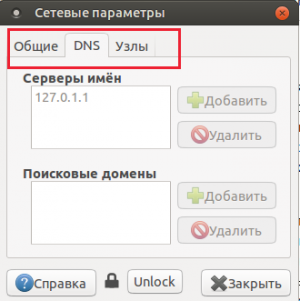 Используются вкладки также в приложениях-просмотрщиках электронных документов (foxit reader, evince) — здесь мы можем открыть несколько документов в одном окне программы. Широко используются вкладки в различном специализированном софте, например редакторы кода для разработчиков, программистов, а также эмуляторы терминалов — в одном окне приложения мож
Используются вкладки также в приложениях-просмотрщиках электронных документов (foxit reader, evince) — здесь мы можем открыть несколько документов в одном окне программы. Широко используются вкладки в различном специализированном софте, например редакторы кода для разработчиков, программистов, а также эмуляторы терминалов — в одном окне приложения мож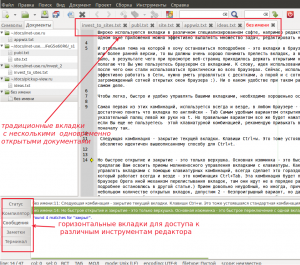 но эффективно выполнять множество задач, редактировать несколько документов.
но эффективно выполнять множество задач, редактировать несколько документов.
И отдельная тема на которой я хочу остановиться поподробнее — это вкладки в браузерах. Если Вам довелось попользоваться браузером Internet Explorer 6 или более ранней версии, то вы должны очень хорошо понимать прелесть вкладок, а вернее страшное неудобство их отсутствия. В упомянутых браузерах вкладок не было, в результате чего при просмотре веб-страниц приходилось держать открытыми несколько окон браузера с загруженными в них различными страницами.
Сейчас вкладки есть в любых браузерах, даже на мобильных устройствах. К слову, идея использования вкладок именно в браузере, впервые была 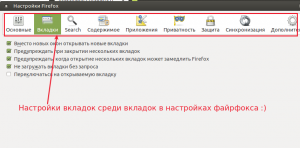 реализована в браузере Opera, после чего они стали использоваться практически во всех браузерах. Сейчас, использование браузера без вкладок просто немыслимо, поскольку для того чтобы эффективно работать в Сети, нужно уметь управляться с десятками, а порой и с сотнями открытых веб-страниц. Представьте себе как выглядел бы Ваш рабочий стол, загроможденный парой десятков открытых окон браузера :). Ни о каком удобстве при таком раскладе не могло бы быть и речи. Это было бы очень мучительно на самом деле.
реализована в браузере Opera, после чего они стали использоваться практически во всех браузерах. Сейчас, использование браузера без вкладок просто немыслимо, поскольку для того чтобы эффективно работать в Сети, нужно уметь управляться с десятками, а порой и с сотнями открытых веб-страниц. Представьте себе как выглядел бы Ваш рабочий стол, загроможденный парой десятков открытых окон браузера :). Ни о каком удобстве при таком раскладе не могло бы быть и речи. Это было бы очень мучительно на самом деле.
Клавиши для открытия и закрытия вкладок
Наверняка вы умеете с ними управляться с помощью мыши, поскольку кнопки для открытия и закрытия вкладок это самые доступные элементы в интерфейсе современных браузеров.
Используется всегда и везде, в любом браузере — это открытие новой, пустой вкладки — Ctrl+T. Для того чтобы запомнить, достаточно понять что вкладка по английски — Tab.
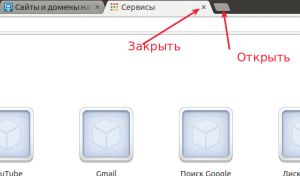
Следующая комбинация — закрытие текущей вкладки. Клавиши Ctrl+W Это тоже устоявшаяся стандартная комбинация, работает везде. Кстати абсолютно также работают горячие клавиши Ctrl+F4, но мало кому придет в голову использовать их. Меж тем, иногда бывает полезно знать это, чтобы выйти из положения там, где невозможно нажать Ctrl+W или она не срабатывает.
Клавиши для переключения между вкладками
Но быстрое открытие и закрытие — это еще полдела. Нужно еще быстрое переключение с одной вкладки на другую. Как хорошо бы вы ни управлялись с помощью мыши, человек умеющий управлять вкладками с помощью клавиатурных комбинаций, всегда сделает это гораздо быстрее.
Комбинация 1: ctrl+tab
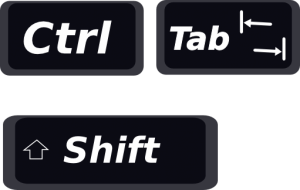 Самый известный, стандартный способ перемещения по вкладкам, который работает в любом приложении — это комбинация Ctrl+Tab. Эта комбинация будет перебирать все имеющиеся вкладки по порядку, слева направо. Прием довольно неудобный, но иногда, причем довольно часто, другого выхода просто нет. Кроме того, при небольшом количестве открытых вкладок не возникает никаких проблем. Если вы не открываете более 2-5 вкладок, то он вам подходит. Дело в том что необязательно пять раз подряд для этого нажимать всю комбинацию, ибо она работает таким образом, что можно удерживая Ctrl щелкать Tab, и с каждым нажатием Tab будут перелистываться вкладки. Кстати, этот прием работает и для вышеописанных комбинаций закрытия и открытия вкладок — даже две вкладки закрыть с клавиатуры в несколько раз быстрее чем мышью, не говоря уж о десятке.
Самый известный, стандартный способ перемещения по вкладкам, который работает в любом приложении — это комбинация Ctrl+Tab. Эта комбинация будет перебирать все имеющиеся вкладки по порядку, слева направо. Прием довольно неудобный, но иногда, причем довольно часто, другого выхода просто нет. Кроме того, при небольшом количестве открытых вкладок не возникает никаких проблем. Если вы не открываете более 2-5 вкладок, то он вам подходит. Дело в том что необязательно пять раз подряд для этого нажимать всю комбинацию, ибо она работает таким образом, что можно удерживая Ctrl щелкать Tab, и с каждым нажатием Tab будут перелистываться вкладки. Кстати, этот прием работает и для вышеописанных комбинаций закрытия и открытия вкладок — даже две вкладки закрыть с клавиатуры в несколько раз быстрее чем мышью, не говоря уж о десятке.
Кстати, в браузере Opera иной механизм перелистывания вкладок, там они идут не в порядке расположения в панели вкладок, а в порядке последнего обращения.
Итак, вышеописанный способ перебирает открытые вкладки слева направо. Но есть комбинация и для того чтобы перебирать их в обратном порядке. Она тоже работает практически во всех приложениях, где есть вкладки.
Это сочетание Ctrl+Shift+Tab. Что, думаете сложно? Смею Вас уверить, что это намного быстрее чем тянуться за мышью и целиться по вкладке, если нужно переключить на смежную с текущей вкладку, расположенную левее ее.
Комбинация 2: Ctrl+PgUp/PgDown
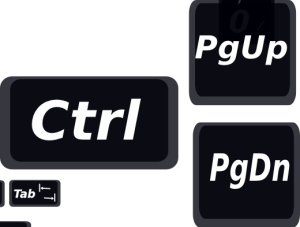 Замечательный способ переключения вкладок в Firefox и Chrome. Правда требует некоторой привычки. Но смею вас уверить — после того как привычка появится вы уже не сможете не использовать эту комбинацию. Эти горячие клавиши переключают вкладки влево по Ctrl+PgUp и вправо Ctrl+PgDown. Гораздо удобней первого способа.
Замечательный способ переключения вкладок в Firefox и Chrome. Правда требует некоторой привычки. Но смею вас уверить — после того как привычка появится вы уже не сможете не использовать эту комбинацию. Эти горячие клавиши переключают вкладки влево по Ctrl+PgUp и вправо Ctrl+PgDown. Гораздо удобней первого способа.
Что касается Internet Explorer — для него это способ не работает.
Комбинация 3: переключение между вкладками c помощью цифровых клавиш.
Кроме описанных выше комбинаций, существует удобный способ переключения вкладок с помощью цифровых клавиш. Пользуясь им Вы сможете мгновенно переключаться на любую нужную вкладку мгновенно, но… только если у Вас открыто не более 9 вкладок в одном окне. Это сочетание 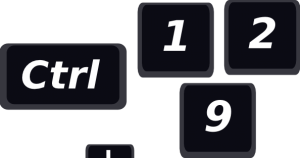 Ctrl+цифра. То есть, если слева направо пронумеровать все Ваши открытые вкладки, начиная с единицы, каждой вкладке соответствует комбинация ctrl+ее номер. При этом, в том случае, если у Вас открыто более девяти вкладок в окне, то комбинация ctrl+9 будет переключаться на самую последнюю (крайнюю справа) вкладку, сколько бы их открыто ни было. Кстати, оно будет работать точно также даже если у Вас открыто менее девяти вкладок, скажем две — вторую вкладку можно будет вызвать и с помощью ctrl+2, и ctrl+9.
Ctrl+цифра. То есть, если слева направо пронумеровать все Ваши открытые вкладки, начиная с единицы, каждой вкладке соответствует комбинация ctrl+ее номер. При этом, в том случае, если у Вас открыто более девяти вкладок в окне, то комбинация ctrl+9 будет переключаться на самую последнюю (крайнюю справа) вкладку, сколько бы их открыто ни было. Кстати, оно будет работать точно также даже если у Вас открыто менее девяти вкладок, скажем две — вторую вкладку можно будет вызвать и с помощью ctrl+2, и ctrl+9.
Переключение вкладок цифрами работает даже в Internet Explorer.
Особенно хорош этот этот способ например при использовании закрепления вкладок. К примеру, у меня первые несколько вкладок — это закрепленные веб-версии мессенджеров (whatsapp, например) и почты. Вижу во вкладке индикатор нового сообщения — переключаюсь туда по Ctrl+1, смотрю сообщение и возвращаюсь в эту вкладку, где пишу этот пост клавишами Ctrl+9. Всего 2-3 секунды там, где при использовании мыши уйдет секунд 5-10.
Кстати в приложениях Linux (не только в браузерах) для переключения между вкладками также используется сочетание alt+номер вкладки(цифра).
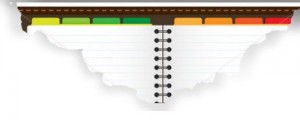


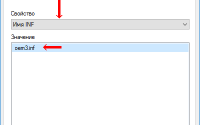
Честно говоря, был в курсе о комбинации клавиш ctrl+tab и иногда ее использовал, а вот о втором и третьем способе перемещения по вкладкам первый раз слышу. В целом статья познавательная, для новичка будет «золотой» — очень подробно, грамотно и в то же время просто все расписано, спс
Комментарий на отдельной страницеДа, довольно редко люди знают эти способы навигации по вкладкам. Я очень люблю использовать клавиатуру и как можно меньше пользоваться мышью, поэтому стараюсь в первую очередь узнать какие горячие клавиши и комбинации имеются для частых действий и функций.
Комментарий на отдельной страницеДаже не знал о вариантах переключения вкладок через комбинацию клавиш, проверил — работает, но когда вкладок больше девяти, то комбинация «Ctrl-9» приводит к переходу на последнюю вкладку, что уже неудобно, не говоря о самой комбинации. Гораздо проще делать это «мышкой» — ткнул в нужную вкладку и дело сделано, всего одно движение, тогда как через клавиатуру минимум два пальца нужно задействовать, а кому неудобно так, то даже обе руки.
Комментарий на отдельной страницеДа, при количестве вкладок более 9 это именно так. Но, во-первых, при большом количестве можно вдобавок к этому использовать другие комбинации — ctrl+pg-up/pgdn или ctrl+tab. Во-вторых, я тоже раньше всегда открывал много вкладок. А недавно поставил плагин-ограничитель для количества открытых вкладок. И вы знаете, мой работа в интернете стала гораздо эффективней. Меньше распыляется внимание, меньше тормозов в браузере.
Что касается удобства мышью, то клавиатуру и различные горячие клавиши привыкают использовать люди, которые привыкли выжимать из компьютера по максимуму. Если вы владеете слепым десятипальцевым набором, то наоборот, не хочется снимать пальцы с клавиатуры и тянуться за мышкой для того чтобы переключить вкладку. Я уж и не говорю о ноутбуках, на которых зачастую приходится работать совсем без мыши. Ибо тачпад очень неудобная штука, как по мне, так я лучше буду делать вс с клавиатуры, чем использовать тачпад. Я вообще его всегда отключаю на ноутбуках, чтобы не мешал.
Комментарий на отдельной страницеВкладки — это вообще незаменимая вещь в любом браузере. Я, к примеру, не представляю как можно было серфить по Интернету, имея только одну вкладку (чисто теоретически представил). Это же совершенно не удобно!
Комментарий на отдельной страницеP.S. А почему не написали как закрепить вкладку? Для того чтобы она всегда была видна при открытии браузера! Если не сложно, расскажите как это сделать. Спасибо.
Это было очень неудобно, поверьте) Я такое застал когда только начинал пользоваться интернетом и серфил с помощью Internet Explorer то ли 5й то ли 6й версии. Вкладки в IE появились только с 7й версии, если не ошибаюсь. Я тогда просто не знал о других браузерах и интернет видел только в Интернет-кафе)
Что касается закрепления вкладок — да, многие люди пользуются этим функционалом. В статье об этом не говорится, поскольку она была написана в 2009 году, а тогда, насколько помню, браузеры еще не имели такой фичи :)
Собственно я и сам редко прибегаю к ее помощи, но должен признать, что это действительно очень полезная и удобная функция. Я не использую, потому что у меня браузер практически никогда не закрывается, а если и закрывается, то он всегда настроен таким образом, чтобы открыть те же самые страницы и вкладки, которые были открыты до выключения.
Но у закрепленной вкладки есть и другие преимущества. Можно держать в такой вкладке например почту. А если еще и сочетать это со способом переключения вкладок с помощью цифр, это может оказаться очень удобным. Мгновенный доступ к первой закрепленной вкладке всегда будет по комбинации ctrl(или alt)+1. Ко второй с помощью цифры 2, и.т. д.
Чтобы закрепить вкладку достаточно выбрать соответствующий пункт в контекстном меню нужной вкладки. Это работает и в FF и в Chrome (или других браузерах на его базе)

Кроме того, мне стало интересно есть ли горячие клавиши для закрепления вкладки. Увы, шорткатов для этого по умолчанию в браузерах нет. Однако его можно добавить с помощью расширений. Для Хрома это Tab Pinner , а для Firefox есть Easy App Tabs
Комментарий на отдельной страницеУ закрепленных вкладок есть и другое ценное качество. На многих браузерах такие вкладки минимизируются в размере и занимают меньше места в верхней панели. Но это важно тем, кто привык открывать очень много разных вкладок, которым остается больше места и лучше видно, что это за вкладка.
Комментарий на отдельной страницеДа, мне тоже это понравилось. Когда писал предыдущий комментарий о том, как закреплять вкладки — закрепил у себя вкладку с почтой. И это оказалось удобно, так и осталось закрепленной, пользуюсь.
Комментарий на отдельной страницеА я вот предпочитаю переключать вкладки мышью, хотя тоже больше люблю работать с клавиатурой. О комбинации Ctrl+цифра не знал, можно будет попробовать на практике, что комфортней и быстрее: мышь или клавиатура.
Комментарий на отдельной страницеНу тут зависит от навыка. Если вы никогда ранее не пользовались горячими клавишами, вам может это показаться неудобным.
Но если вы владеете и мышью и клавиатурой на одинаковом уровне и привыкли использовать горячие клавиши, например для открытия и закрытия вкладок, то клавиатурное переключение однозначно удобней.
Комментарий на отдельной страницеСогласна с высказанным и повторенным тут мнением о том, что вкладки – штука незаменимая, особенно в поисках необходимой информации. Всегда пользуюсь. Но заметила, что слишком много открытых вкладок тормозят работу браузера и скорость переключения между ними. Для меня оптимальное их количество – не более пяти в одном окне. А остальные интересные странички отправляю в закладки, чтобы потом к ним вернуться.
Комментарий на отдельной страницеДа, производительность напрямую зависит от количества табов. Особенно в хроме, который создает отдельный процесс под каждую вкладку.
Кстати, у меня была проблема с тем, что открывал слишком большое количество вкладок. Порой штук 40-50. Недавно поставил себе расширение xTab — ограничитель для количества вкладок, специально чтобы не распыляться и держать не более 10 вкладок. В этом расширении есть возможность задать нужное количество, и если превышаешь заданный лимит, то плагин автоматически закрывает самые старые открытые вкладки, к которым дольше всего не обращались.

Что касается закладок — в хроме совсем их не использую. Зато использую плагин позволяющий сохранять сеансы — session buddy. Очень удобная вещь, писал о нем в статье про расширения для Chrome, которые использую.
Комментарий на отдельной страницеПостоянно работаю с вкладками и порой открываю их много. Скажите, пожалуйста, как лучше оптимизировать работу с вкладками в Мазиле. Поскольку, работаю в этом браузере.
Комментарий на отдельной страницеЧто касается горячих клавиш — описанные в статье способы полностью актуальны и для Firefox. Если же вы имеете в виду какой-то дополнительный функционал, попробуйте дополнение Tab Mix Plus. Очень мощное и гибкое расширение с множеством функций — списки закрытых табов, подсветка непросмотренных, клонирование, закрепление и защита от случайного закрытия и многое другое.


Очень большое количество всевозможных настроек — позволяет переназначать горячие клавиши, например. Есть дополнительная настройка поведения создаваемых вкладок. Ставьте, исследуйте, пробуйте.
Подробное описание функционала этого расширения можете изучить тут и тут.
Комментарий на отдельной страницеСпасибо. Обязательно буду пробовать, а то из расширений я использую только переводчик и Capture page для скриншотов. Кстати, удобнейшая в управлении штука по сравнению со специальными программами для создания скриншотов, которых перепробовала несколько. И все эти программы оказались либо громоздкими и неповоротливыми, либо вообще неработающими. А тут буквально в два клика все сохраняется в виде изображения в отдельной папке в загрузках.
Комментарий на отдельной страницеДа, плагин для скриншотов вещь очень полезная. Я использую avesome screenshot, но очень редко. Только когда надо сделать скрин веб-страницы с прокруткой. В остальных случаях пользуюсь именно внешним приложением-скриншоттером. Поскольку плагин позволяет делать скрины только на веб-страницах, и другое приложение им уже не сфоткать. Я использую очень мощное и удобное бесплатное приложение Shutter. Оно просто идеально для меня — быстрое и без лишнего функционала — только то что нужно — различные режимы скринов и простенький редактор, которым можно тут же что-то отметить на скринах, обрезать или замазать. Однако оно есть только для Linux, версии под винду у него нет.
Для windows есть известная мощная программа snagit, но он платный и действительно громоздкий. Кстати, тут есть о нем статья.
Но таки есть вам что посоветовать для windows. Программа называется Greenshot. Ее функционал очень похож на используемый мной Shutter, она тоже очень удобна. При нажатии PrintScreen вываливается средство захвата, после захвата выскакивает меню в котором есть множество вариантов обработки скрина — от сохранения до открытия в редакторе или загрузки на внешний ресурсы вроде dropbox или imgur. Т.е позволяет делать в два клика то же, что вы и описали и еще много других вещей, только без привязки к браузеру.

Очень легкая и удобная утилита, причем бесплатная и даже с кучей локализаций интерфейса, в том числе и русской. Правда для работы требует .Net Framework 3.5, но что его нынче не требует, наверняка он у вас уже стоит :)
Комментарий на отдельной страницеА если случайно закрываешь браузер или какую-либо вкладку, есть ли возможность восстановить то, что было или придется все делать вручную?
Комментарий на отдельной страницеЧто восстановить? Имеется в виду заполненные поля и формы, как например комментарии или посты на форумах?
Если это, то нет, при закрытии браузера ничего не удастся восстановить. При закрытии вкладки иногда можно если сразу же воспользоваться «открыть закрытую вкладку» или комбинацией Ctrl+Shift+T.
Кстати, именно поэтому я имею привычку жать Ctrl+A и Ctrl+C перед отправкой заполненных форм комментариев и постов, чтобы восстановить из буфера обмена, если что то пойдет не так при отправке.
Комментарий на отдельной страницеВкладки поддерживаются практически всеми популярными браузерами. Весьма полезный элемент интерфейса, однако и здесь надо знать меру. Вкладки надо создавать только для самых важных ссылок, иначе получиться «куча мала» из вкладок, а это «не есть хорошо».
Комментарий на отдельной страницеВкладки значительно облегчают работу. В разных браузерах они организованы по разному, но принцип один, что позволяет быстро ориентироваться в море информации.
Комментарий на отдельной страницеА есть способы «убить» отдельную вкладку при зависшем браузере? Бывает из-за какого-нибудь сайта подвиснет, а целиком процесс браузера завершать нельзя.
Комментарий на отдельной страницеДа, в хроме есть собственный диспетчер процессов. Через него можно можно убивать все это. Диспетчер запускается через меню «Дополнительные инструменты» — «Диспетчер задач». Либо просто комбинация клавиш Shift+Esc

Комментарий на отдельной страницеСпасибо
Комментарий на отдельной страницеА с мозиллой как, не подскажете?
Комментарий на отдельной страницеУ Mozilla Firefox единый процесс для всего браузера, поэтому «убить» только одну зависшую вкладку не получится. Есть возможно только убить процесс всего браузера. И потом при автоматическом восстановлении сеанса восстанавливать только те вкладки, которые нужны и которые не «вешают» весь браузер. То же самое можно делать и в Хроме, кстати, в особо тяжелых случаях.
Комментарий на отдельной страницеСпасибо. Сам я найти этой информации не мог.
Комментарий на отдельной страницеНужно было взять мурзилку как пример. Там есть возможность «прикрепить вкладку» чего в хроме нет.
Комментарий на отдельной страницеЭто как закладки в книге где вкладки страницы.
Если вы говорите о закреплении вкладки, то в хроме эта функция тоже есть. И немного выше была речь как раз о закреплении на примере хрома.
Комментарий на отдельной страницея вот не понимаю, как люди пользуются стандартным файл-менеджером, а не тотал-коммандером (где реализованы те же вкладки). это же ад лютый… мне проще на незнакомом компе поставить Тотал, чем лазить через невразумительный файл-эксплорер, где хоть какой-то более-менее сложный файл-менеджемент превращается в ад.
а насчет использования клавы — тут зависит от типа мышления, наверное. многие люди, как я наблюдал, легче выполняют навигацию на экране, чем запоминают команды. Мне так команды запомнить проще, а на поиск нужного элемента управления всегда напрягается мозг и уходит время, поэтому с удивлением наблюдаю пассы подростков пальцами в смартфонах. В последних, кстати, из-за отстствия при тач-интерфейсе такой вещи, как тултип (всплывающая подсказка), иногда абсолютно непонятно, что делает та или иная кнопка, и это напрягает.
При обычной работе за компом стараюсь тоже мышь сильно не дергать (неудобно), можно обойтись клавиатурой и тачпадом. Но… одну вещт они не умеют никак — это скролл. И поэтому приходтся лезть к мышиному колесику. Да, есть ScrollLock еще со времен MS-DOS. Да, на тачпадах с мультитачем можно скроллить жестом, но он очень глючный и неточный — и все равно, это все равно так неудобно, что себе дороже выходит, чем потянуться к мыши и покрутить колесико.
Комментарий на отдельной страницеНу не многие люди активно работают с файлами. Обычно всё сводится к открытию папки с документами, и всё. Браузер, же основная программа на любом современном компьютере. А так да, конечно двухпанельный файловый менеджер с вкладками необходим, если нужно активно работать с файловой системой. Я использую на своем рабочем компьютере Linux Ubuntu — так тут довольно удобный файловый менеджер caja. Двухпанельный и с табами. А раньше использовал nautilus, который практически такой же, только более прожорливый.
Что касается тачпада — тоже не перевариваю. На всех своих ноутбуках сразу же отключаю. Но зато у меня есть трекпоинт — шикарная вещь, круче удобней тачпада и мыши вместе
Комментарий на отдельной страницевзятых. И скроллить с ним довольно удобно. Ну и потом, скроллить в большинстве софта можно и с клавиатуры. Home, End, PgUp, PgDown, и стрелки курсора — отлично всё работает.